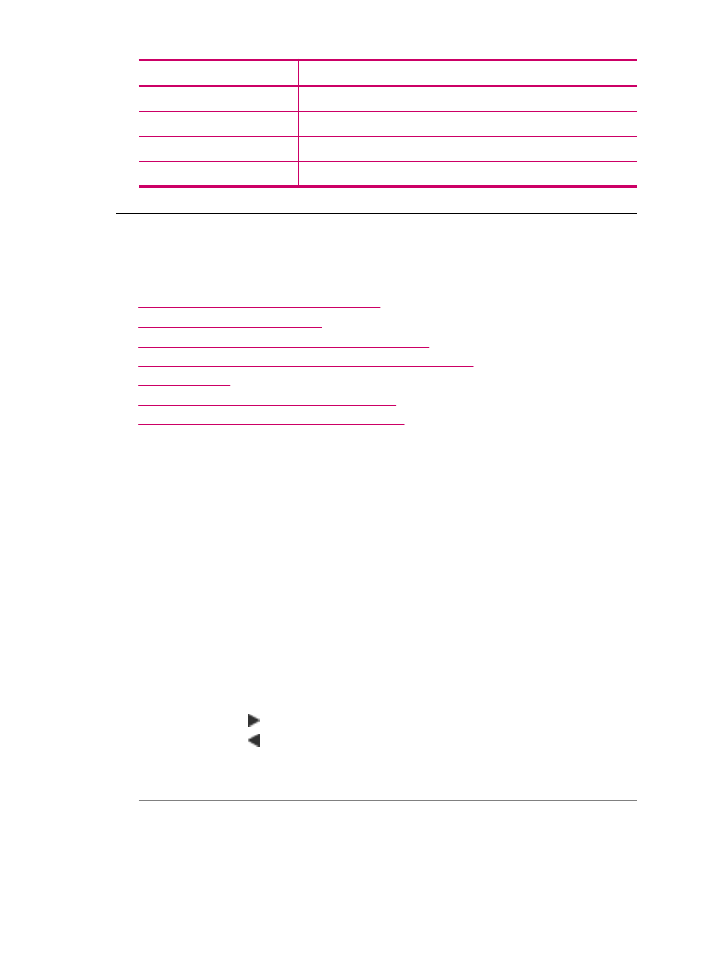
Kopēšanas problēmu novēršana
Izmantojiet šo sadaļu, lai atrisinātu šādas kopēšanas problēmas:
•
Kopijas ir pārāk gaišas vai pārāk tumšas
•
Mēģinot kopēt, nekas nenotiek
•
Oriģināla daļas nav redzamas vai tiek apgrieztas
•
Fit to Page (Ietilpināt lappusē) nedarbojas, kā paredzēts
•
Izdruka ir tukša
•
Gar bezmalu kopijas malām ir balti laukumi
•
Veidojot bezmalu kopiju, attēls tiek apgriezts
Kopijas ir pārāk gaišas vai pārāk tumšas
Iemesls: Iestatījums Lighter / Darker (Gaišāks/tumšāks) HP All-in-One ir iestatīts
par gaišu vai par tumšu.
Risinājums: Kopiju gaišuma un tumšuma regulēšana.
Lai regulētu kopijas kontrastu no vadības paneļa
1.
Pārliecinieties, vai teknē ir ievietots papīrs.
2.
Ievietojiet oriģinālu stikla labajā priekšējā stūrī ar apdrukāto pusi uz leju vai ar
apdrukāto pusi uz augšu, ja oriģinālu ievietojat dokumentu padeves teknē.
Ja izmantojat dokumentu padeves tekni, lapas ievietojiet ar dokumentu augšmalu
uz priekšu.
3.
Sadaļā Copy (Kopēt) vairākkārt nospiediet Menu (Izvēlne), līdz tiek parādīts
elements Lighter / Darker (Gaišāks/tumšāks).
4.
Veiciet vienu no šīm darbībām:
•
nospiediet , lai padarītu kopiju tumšāku;
•
nospiediet , lai padarītu kopiju gaišāku.
5.
Nospiediet Start Copy Black (Sākt melnbaltu kopēšanu) vai Start Copy Color
(Sākt krāsu kopēšanu).
Iemesls: Mēģiniet izmantot Enhancements (Uzlabojumi), lai uzlabotu
pāreksponēto attēlu.
11. nodaļa
(turpinājums)
250
Problēmu novēršana
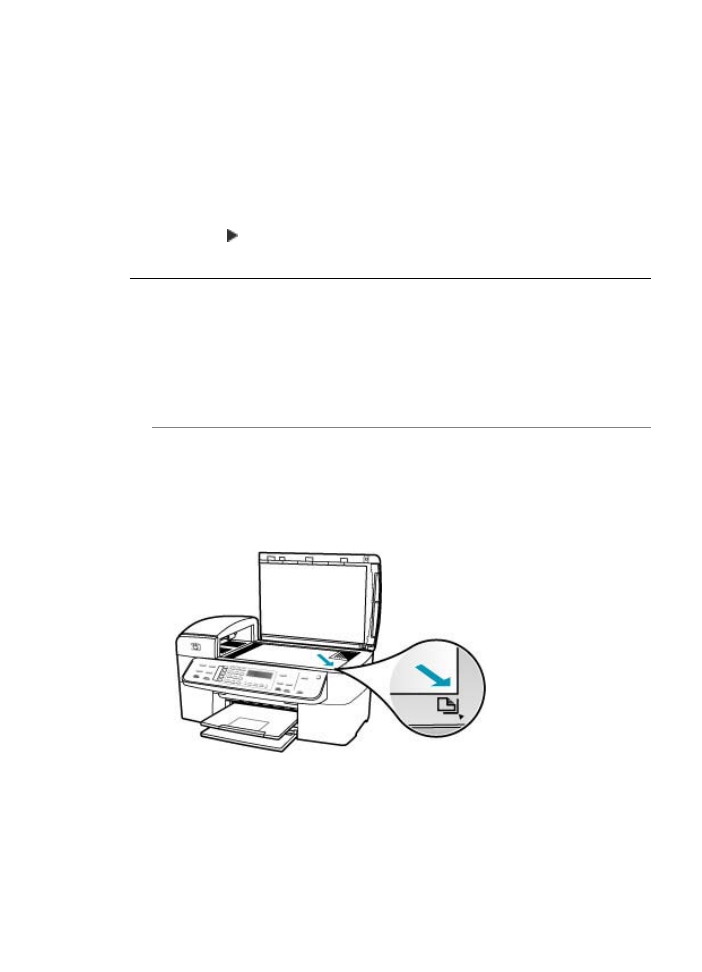
Risinājums:
Lai kopētu izgaismotu fotoattēlu
1.
Pārliecinieties, vai teknē ir ievietots papīrs.
2.
Ievietojiet fotoattēla oriģinālu stikla labajā priekšējā stūrī ar attēlu uz leju.
Fotoattēlu uz stikla novietojiet tā, lai tā garākā mala atrastos pie stikla priekšējās
malas.
3.
Sadaļā Copy (Kopēt) vairākkārt nospiediet Menu (Izvēlne), līdz tiek parādīts
elements Enhancements (Uzlabojumi).
4.
Spiediet , līdz tiek parādīts uzlabošanas iestatījums Photo (Fotoattēls).
5.
Nospiediet Start Copy Color (Sākt krāsu kopēšanu).
Mēģinot kopēt, nekas nenotiek
Iemesls: Ierīce HP All-in-One ir izslēgta.
Risinājums: Apskatiet HP All-in-One vadības paneli, lai pārbaudītu, vai displejs ir
tukšs un vai nav iedegta poga Strāva. Ja šie divi nosacījumi pastāv, ierīce
HP All-in-One ir izslēgta. Pārliecinieties, vai strāvas kabelis ir savienots un pieslēgts
strāvas kontaktligzdai. Nospiediet pogu Strāva, lai ieslēgtu ierīci HP All-in-One.
Iemesls: Oriģināls ir nepareizi novietots uz stikla vai dokumentu padeves teknē.
Risinājums: Novietojiet oriģinālu uz stikla vai dokumentu padeves teknē.
•
Ja novietojat oriģinālu uz stikla, novietojiet to ar apdrukājamo pusi uz leju, labajā
priekšējā stūrī, kā redzams zemāk. Lai kopētu fotoattēlu, uz stikla to novietojiet
tā, lai tā garākā mala atrastos pie stikla priekšējās malas.
Kopēšanas problēmu novēršana
251
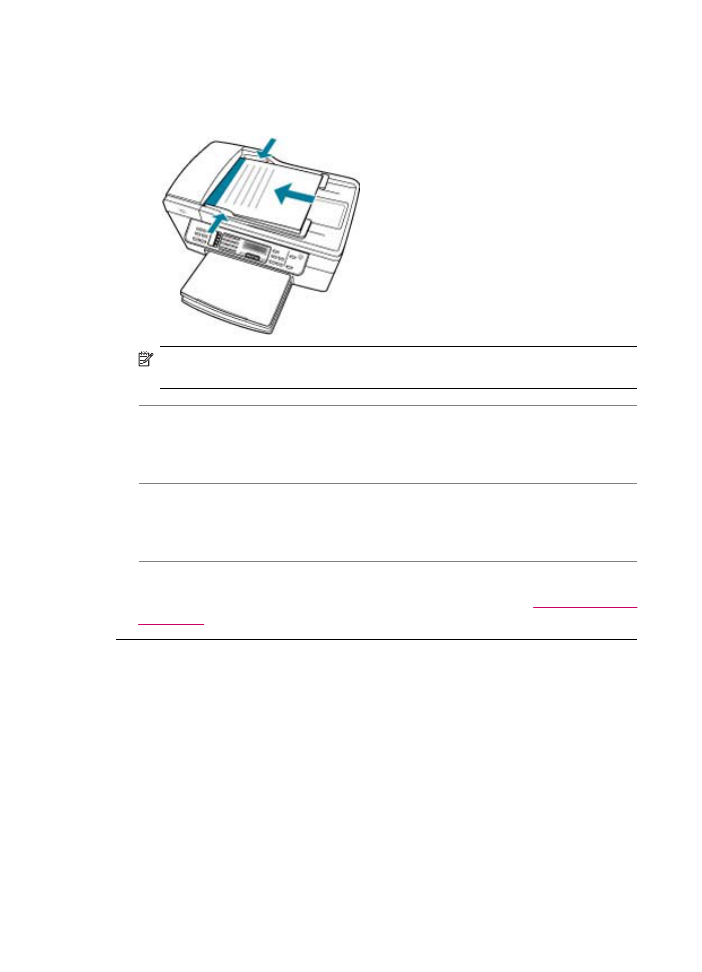
•
Ja novietojat oriģinālu dokumentu padeves teknē, ielieciet papīru teknē ar
apdrukājamo pusi uz augšu, kā parādīts zemāk. Novietojiet lapas teknē ar
dokumenta augšdaļu uz priekšu.
Piezīme.
Nelieciet kopējamos fotoattēlus dokumentu padeves teknē. Ja kopējat
fotoattēlu, tas jānovieto uz stikla.
Iemesls: Iespējams, ka ierīce HP All-in-One pašreiz ir aizņemta un veic kopēšanu,
drukāšanu vai faksa saņemšanu.
Risinājums: Pārbaudiet displeju, lai redzētu, vai HP All-in-One ir aizņemts.
Iemesls: HP All-in-One neatpazīst papīra veidu.
Risinājums: Neizmantojiet HP All-in-One, lai kopētu uz aploksnēm vai citiem
papīriem, kurus HP All-in-One neatbalsta.
Iemesls: Ierīcē HP All-in-One ir iestrēdzis papīrs.
Risinājums: Informāciju par iestrēguša papīra izņemšanu skatiet
Iestrēguša papīra
izņemšana
.
Oriģināla daļas nav redzamas vai tiek apgrieztas
Iemesls: Oriģināls ir nepareizi novietots uz stikla vai dokumentu padeves teknē.
11. nodaļa
252
Problēmu novēršana
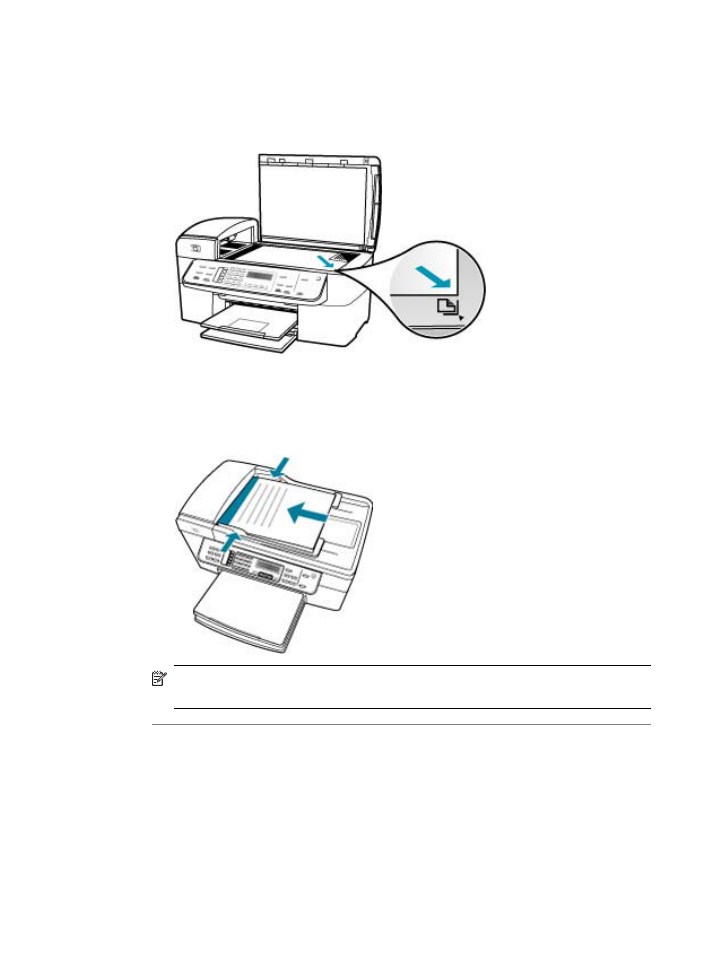
Risinājums: Novietojiet oriģinālu uz stikla vai dokumentu padeves teknē.
•
Ja novietojat oriģinālu uz stikla, novietojiet to ar apdrukājamo pusi uz leju, labajā
priekšējā stūrī, kā redzams zemāk. Lai kopētu fotoattēlu, uz stikla to novietojiet
tā, lai tā garākā mala atrastos pie stikla priekšējās malas.
•
Ja novietojat oriģinālu dokumentu padeves teknē, ielieciet papīru teknē ar
apdrukājamo pusi uz augšu, kā parādīts zemāk. Novietojiet lapas teknē ar
dokumenta augšdaļu uz priekšu.
Piezīme.
Nelieciet kopējamos fotoattēlus dokumentu padeves teknē. Ja kopējat
fotoattēlu, tas jānovieto uz stikla.
Iemesls: Oriģināls aizņem visu lapu.
Kopēšanas problēmu novēršana
253
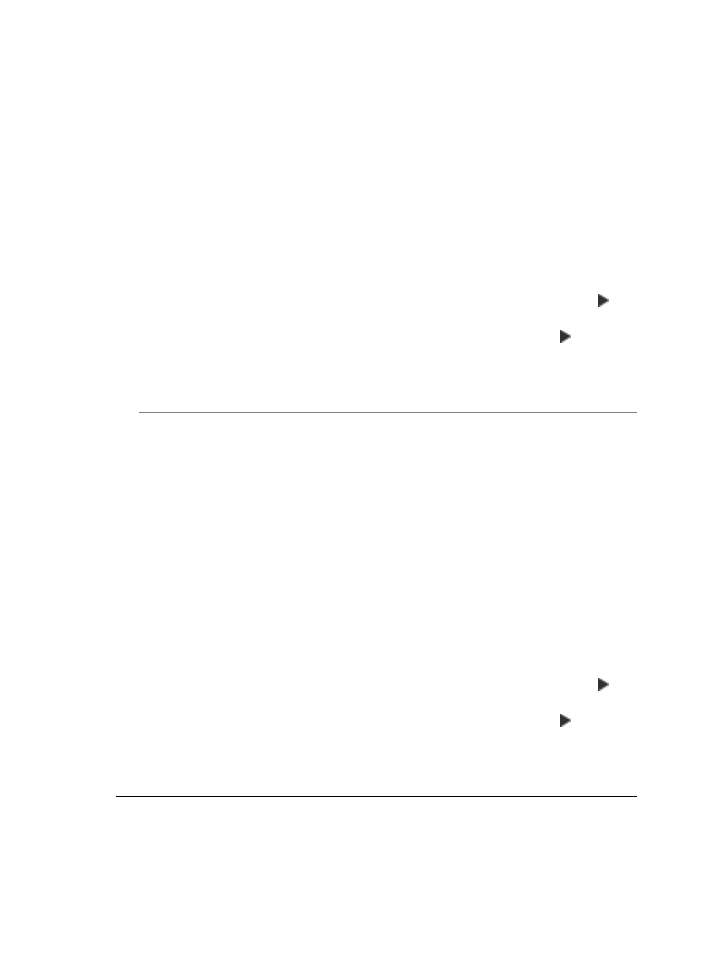
Risinājums: Ja oriģināla attēls vai teksts aizņem visu lapu, un nepaliek apmales,
izmantojiet līdzekli Fit to Page (Ietilpināt lappusē), lai samazinātu oriģinālu un
izvairītos no nevēlamas teksta vai attēlu apgriešanas lapas malās.
Lai mainītu dokumenta izmērus no vadības paneļa
1.
Pārliecinieties, vai teknē ir ievietots papīrs.
2.
Ievietojiet oriģinālu stikla labajā priekšējā stūrī ar apdrukāto pusi uz leju vai ar
apdrukāto pusi uz augšu, ja oriģinālu ievietojat dokumentu padeves teknē.
Ja izmantojat dokumentu padeves tekni, lapas ievietojiet ar dokumentu augšmalu
uz priekšu.
3.
Sadaļā Copy (Kopēt) nospiediet pogu Reduce/Enlarge (Samazināt/
palielināt);.
4.
Veiciet vienu no šīm darbībām:
•
ja ievietojāt oriģinālu dokumentu padeves teknē vai uz stikla, spiediet , līdz
tiek parādīts elements Full Page 91% (Pilna lappuse 91%);
•
ja uz stikla novietojāt pilna vai maza formāta oriģinālu, spiediet , līdz tiek
parādīts elements Fit to Page (Ietilpināt lappusē);
5.
nospiediet Start Copy Black (Sākt melnbaltu kopēšanu) vai Start Copy Color
(Sākt krāsu kopēšanu).
Iemesls: Oriģināls ir lielāks kā papīrs ievades teknē.
Risinājums: Ja oriģināls ir lielāks kā papīrs ievades teknē, izmantojiet līdzekli Fit
to Page (Ietilpināt lappusē), lai samazinātu oriģinālu, lai tas iekļautos uz papīra, kas
ir ievades teknē.
Lai mainītu dokumenta izmērus no vadības paneļa
1.
Pārliecinieties, vai teknē ir ievietots papīrs.
2.
Ievietojiet oriģinālu stikla labajā priekšējā stūrī ar apdrukāto pusi uz leju vai ar
apdrukāto pusi uz augšu, ja oriģinālu ievietojat dokumentu padeves teknē.
Ja izmantojat dokumentu padeves tekni, lapas ievietojiet ar dokumentu augšmalu
uz priekšu.
3.
Sadaļā Copy (Kopēt) nospiediet pogu Reduce/Enlarge (Samazināt/
palielināt);.
4.
Veiciet vienu no šīm darbībām:
•
ja ievietojāt oriģinālu dokumentu padeves teknē vai uz stikla, spiediet , līdz
tiek parādīts elements Full Page 91% (Pilna lappuse 91%);
•
ja uz stikla novietojāt pilna vai maza formāta oriģinālu, spiediet , līdz tiek
parādīts elements Fit to Page (Ietilpināt lappusē);
5.
nospiediet Start Copy Black (Sākt melnbaltu kopēšanu) vai Start Copy Color
(Sākt krāsu kopēšanu).
Fit to Page (Ietilpināt lappusē)
nedarbojas, kā paredzēts
Iemesls: Jūs mēģināt palielināt pārāk maza oriģināla izmēru.
Risinājums: Fit to Page (Ietilpināt lappusē) oriģinālu var palielināt vienīgi līdz
jūsu modeļa pieļaujamajam maksimumam procentu izteiksmē. (Pieļaujamais
11. nodaļa
254
Problēmu novēršana
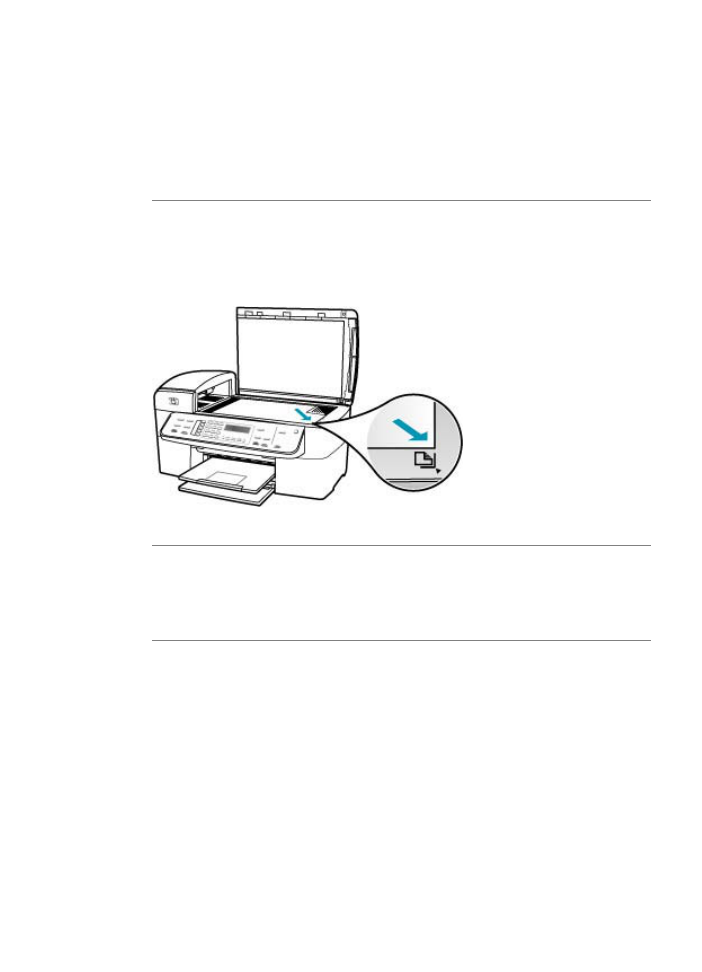
maksimums procentu izteiksmē ir atkarīgs no modeļa). Piemēram, iespējams, jūsu
modeļa pieļaujamais palielinājuma maksimums procentu izteiksmē ir 200%. Pases
fotoattēla palielināšana par 200% nebūs pietiekama, lai pases fotoattēls būtu pilnas
lappuses lieluma.
Ja vēlaties iegūt maza oriģināla lielu kopiju, skenējiet oriģinālu, datorā mainiet attēla
izmēru, izmantojot programmatūru HP Scan Pro, tad izdrukājiet palielinātā attēla
kopiju.
Iemesls: Oriģināls ir nepareizi novietots uz stikla.
Risinājums: Ievietojiet oriģinālu ar apdrukāto pusi uz leju skenēšanas stikla
priekšējā kreisajā stūrī, kā parādīts tālāk. Lai kopētu fotoattēlu, uz stikla to novietojiet
tā, lai tā garākā mala atrastos pie stikla priekšējās malas.
Iemesls: Oriģināls ir ievietots dokumentu padeves teknē.
Risinājums: Ar Fit to Page (Ietilpināt lappusē) funkciju nevar lietot dokumentu
padeves tekni. Lai lietotu funkciju Fit to Page (Ietilpināt lappusē), oriģināls jānovieto
ar apdrukājamo pusi uz leju stikla labajā priekšējā stūrī.
Iemesls: Iespējams, uz stikla vai dokumentu vāka muguras ir palikušas drupačas.
HP All-in-One jebko, kas atrodas uz stikla, interpretē kā attēla daļu.
Kopēšanas problēmu novēršana
255
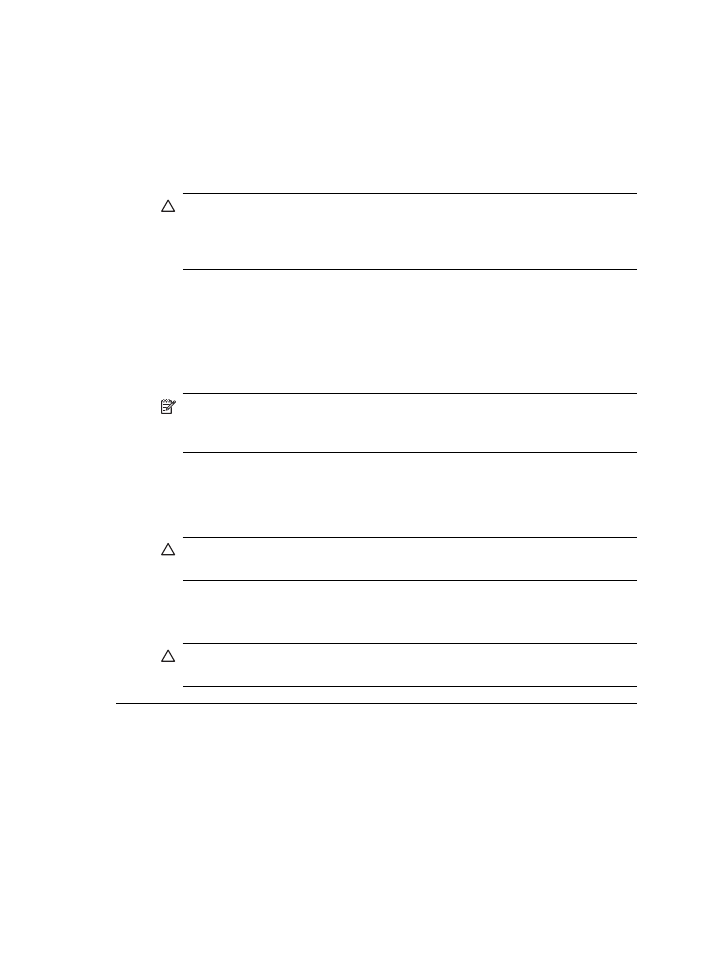
Risinājums: Izslēdziet ierīci HP All-in-One, atvienojiet strāvas kabeli un, izmantojot
sausu drāniņu, noslaukiet stiklu un dokumentu pārsegu.
Lai notīrītu stiklu
1.
Izslēdziet HP All-in-One un paceliet vāku.
2.
Notīriet stiklu, izmantojot ar neabrazīvu stikla tīrīšanas līdzekli, nedaudz
samitrinātu mīkstu drānu vai sūkli.
Uzmanību
Neizmantojiet abrazīvus materiālus, acetonu, benzolu vai
oglekļa tetrahlorīdu, jo šīs vielas var sabojāt stiklu. Šķidrumu nedrīkst liet vai
pūst tieši uz stikla virsmas. Šķidrums var nokļūt zem stikla un izraisīt ierīces
bojājumus.
3.
Pēc tam vāku nepieciešams nosusināt ar sausu, mīkstu drānu, kurā nav vilnas,
lai neatstātu šķidruma pilienus.
4.
Ieslēdziet HP All-in-One.
Lai notīrītu vāka turētāju
1.
Izslēdziet ierīci HP All-in-One, atvienojiet strāvas vadu un paceliet vāku.
Piezīme.
Ja ierīce HP All-in-One ir ilglaicīgi bijusi atvienota no strāvas avota,
datums un laiks var tikt izdzēsti. Šādā gadījumā pēc strāvas kabeļa
pievienošanas datumu un laiku nāksies iestatīt no jauna.
2.
Baltās dokumentu pamatnes tīrīšanai izmantojiet mīkstu drānu vai sūkli, kas
samitrināts siltā nelielas koncentrācijas ziepjūdenī.
Uzmanīgi notīriet pamatni, lai noņemtu putekļus. Pamatni nedrīkst berzt.
3.
Noslaukiet pamatni ar zamšādas vai sausu drāniņu.
Uzmanību
Nav ieteicams lietot no papīra gatavotus tīrīšanas līdzekļus, jo tie
var saskrāpēt virsmu.
4.
Ja nepieciešama papildu tīrīšana, atkārtojiet iepriekšējās darbības, lietojiet
izopropilspirtu un pēc tam rūpīgi notīriet pamatni ar mitru drānu, lai uz pamatnes
nepaliktu spirta nosēdumi.
Uzmanību
Izvairieties no alkohola nokļūšanas uz stikla vai HP All-in-One
ārpuses, jo tas var izraisīt ierīces bojājumus.
Izdruka ir tukša
Iemesls: Oriģināls ir nepareizi novietots uz stikla vai dokumentu padeves teknē.
11. nodaļa
256
Problēmu novēršana
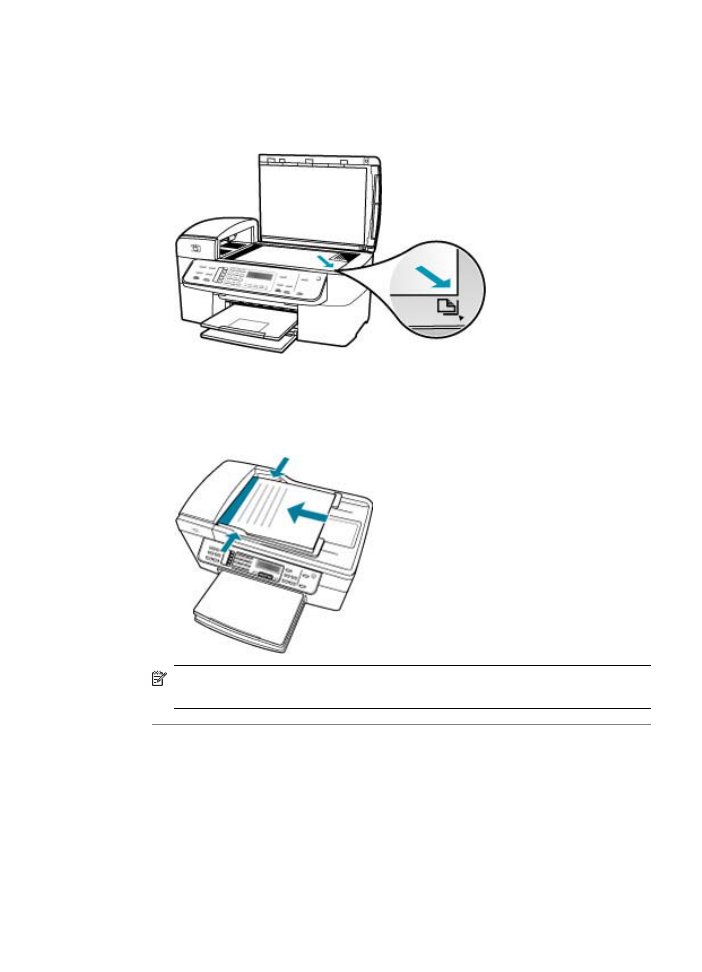
Risinājums: Novietojiet oriģinālu uz stikla vai dokumentu padeves teknē.
•
Ja novietojat oriģinālu uz stikla, novietojiet to ar apdrukājamo pusi uz leju, labajā
priekšējā stūrī, kā redzams zemāk. Lai kopētu fotoattēlu, uz stikla to novietojiet
tā, lai tā garākā mala atrastos pie stikla priekšējās malas.
•
Ja novietojat oriģinālu dokumentu padeves teknē, ielieciet papīru teknē ar
apdrukājamo pusi uz augšu, kā parādīts zemāk. Novietojiet lapas teknē ar
dokumenta augšdaļu uz priekšu.
Piezīme.
Nelieciet kopējamos fotoattēlus dokumentu padeves teknē. Ja kopējat
fotoattēlu, tas jānovieto uz stikla.
Iemesls: Drukas kasetnēm nepieciešama tīrīšana vai arī tajās ir beigusies tinte.
Risinājums: Pārbaudiet, cik daudz tintes aptuveni atlicis drukas kasetnēs. Ja
drukas kasetnēs ir maz tintes vai tā ir beigusies, iespējams, drukas kasetnes
jānomaina.
Ja drukas kasetnēs ir tinte, bet problēma joprojām pastāv, izdrukājiet iekšējās
pārbaudes atskaiti, lai noteiktu, vai problēmas cēlonis ir drukas kasetnes. Ja iekšējās
pārbaudes atskaite norāda uz problēmu, iztīriet drukas kasetni. Ja problēma joprojām
pastāv, iespējams, jāmaina drukas kasetnes.
Kopēšanas problēmu novēršana
257
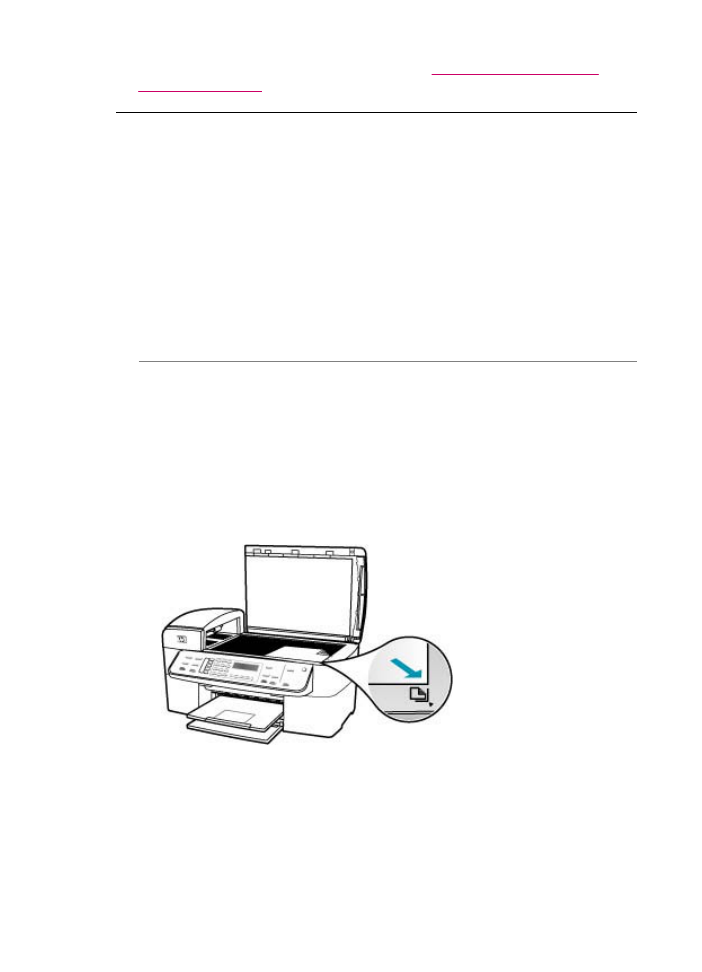
Plašāku informāciju par drukas kasetnēm skatiet
Ar drukas kasetnēm saistītu
problēmu novēršana
.
Gar bezmalu kopijas malām ir balti laukumi
Iemesls: Jūs mēģināt iegūt kopiju bez malām no pārāk maza oriģināla.
Risinājums: Kad mēģināt iegūt kopiju bez malām no pārāk maza oriģināla,
HP All-in-One palielina oriģinālu līdz maksimumam. Tādējādi ap malām var palikt balti
tukšumi. (Pieļaujamais maksimums procentu izteiksmē ir atkarīgs no modeļa).
Atkarībā no kopijas bez malām, kuru vēlaties iegūt, izmēra, oriģināla minimālais
izmērs var atšķirties. Piemēram, nav iespējams palielināt pases fotoattēlu, lai varētu
iegūt vēstules izmēra kopiju bez malām.
Ja vēlaties iegūt ļoti maza oriģināla kopiju bez malām, skenējiet oriģinālu, datorā
mainiet attēla izmēru, izmantojot HP skenēšanas programmatūru, tad izdrukājiet
attēla kopiju bez malām.
Iemesls: Jūs mēģināt iegūt kopiju bez malām, neizmantojot fotopapīru.
Risinājums: Izmantojiet fotopapīru, lai iegūtu kopijas bez malām.
Fotoattēla bezmalu kopijas izgatavošana, izmantojot vadības paneli
1.
Ievades teknē ievietojiet 10x15 cm fotopapīru.
2.
Ievietojiet fotoattēla oriģinālu stikla labajā priekšējā stūrī ar attēlu uz leju.
Novietojiet fotoattēlu tā, lai tā garākā mala atrastos pie stikla priekšējās malas,
kā norādīts ikonās gar skenēšanas stiklu.
11. nodaļa
258
Problēmu novēršana
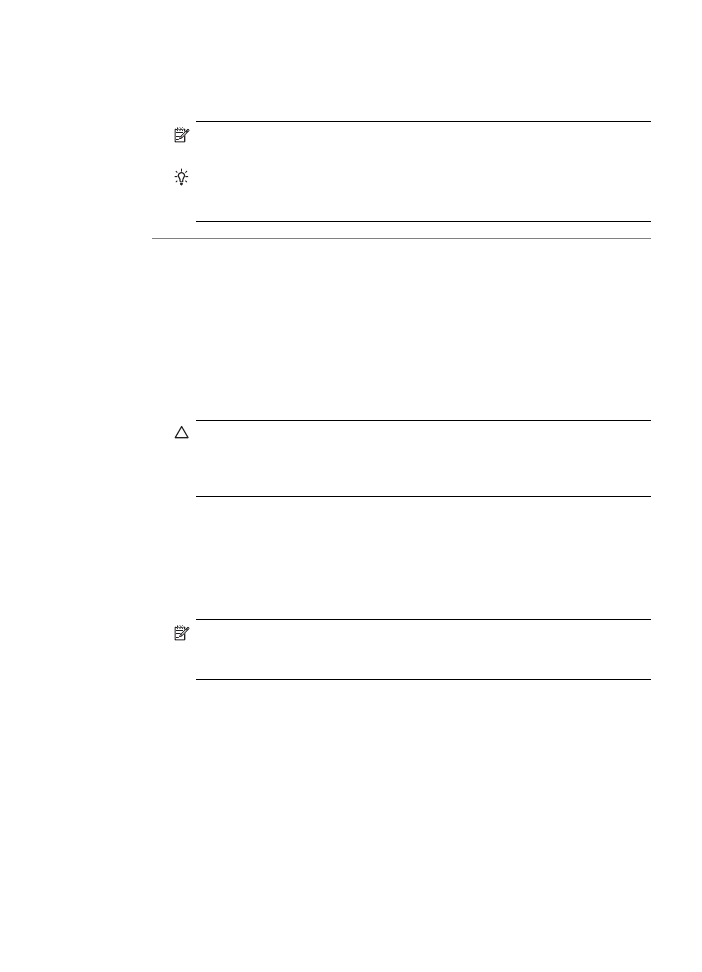
3.
Nospiediet Start Copy Black (Sākt melnbaltu kopēšanu) vai Start Copy Color
(Sākt krāsu kopēšanu).
HP All-in-One izveido oriģinālā fotoattēla 10x15 cm bezmalu kopiju.
Piezīme.
Ja fotopapīra teknē ievietojāt sašūtu papīru, šuvi no fotoattēla varat
izņemt, kad tinte ir pavisam izžuvusi.
Padoms
Ja izdrukām nav noņemtas malas, iestatiet papīra veidu Premium
Photo (Visaugstākā foto kvalitāte) un pēc tam mēģiniet izveidot kopiju
vēlreiz.
Iemesls: Iespējams, uz stikla vai dokumentu vāka muguras ir palikušas drupačas.
HP All-in-One jebko, kas atrodas uz stikla, interpretē kā attēla daļu.
Risinājums: Izslēdziet ierīci HP All-in-One, atvienojiet strāvas kabeli un, izmantojot
sausu drāniņu, noslaukiet stiklu un dokumentu pārsegu.
Lai notīrītu stiklu
1.
Izslēdziet HP All-in-One un paceliet vāku.
2.
Notīriet stiklu, izmantojot ar neabrazīvu stikla tīrīšanas līdzekli, nedaudz
samitrinātu mīkstu drānu vai sūkli.
Uzmanību
Neizmantojiet abrazīvus materiālus, acetonu, benzolu vai
oglekļa tetrahlorīdu, jo šīs vielas var sabojāt stiklu. Šķidrumu nedrīkst liet vai
pūst tieši uz stikla virsmas. Šķidrums var nokļūt zem stikla un izraisīt ierīces
bojājumus.
3.
Pēc tam vāku nepieciešams nosusināt ar sausu, mīkstu drānu, kurā nav vilnas,
lai neatstātu šķidruma pilienus.
4.
Ieslēdziet HP All-in-One.
Lai notīrītu vāka turētāju
1.
Izslēdziet ierīci HP All-in-One, atvienojiet strāvas vadu un paceliet vāku.
Piezīme.
Ja ierīce HP All-in-One ir ilglaicīgi bijusi atvienota no strāvas avota,
datums un laiks var tikt izdzēsti. Šādā gadījumā pēc strāvas kabeļa
pievienošanas datumu un laiku nāksies iestatīt no jauna.
2.
Baltās dokumentu pamatnes tīrīšanai izmantojiet mīkstu drānu vai sūkli, kas
samitrināts siltā nelielas koncentrācijas ziepjūdenī.
Uzmanīgi notīriet pamatni, lai noņemtu putekļus. Pamatni nedrīkst berzt.
Kopēšanas problēmu novēršana
259
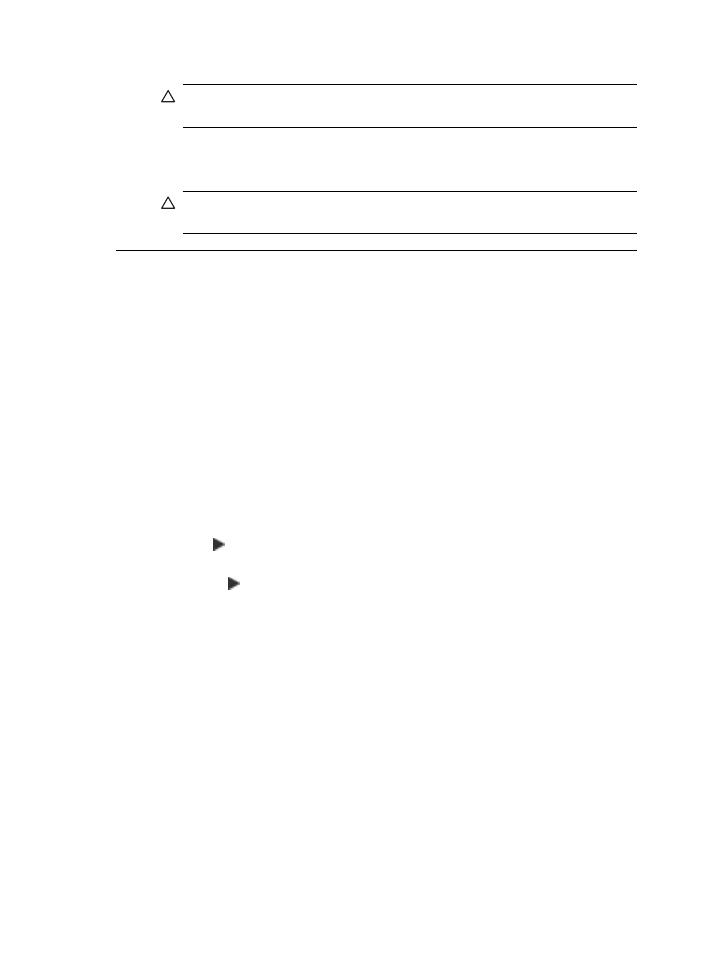
3.
Noslaukiet pamatni ar zamšādas vai sausu drāniņu.
Uzmanību
Nav ieteicams lietot no papīra gatavotus tīrīšanas līdzekļus, jo tie
var saskrāpēt virsmu.
4.
Ja nepieciešama papildu tīrīšana, atkārtojiet iepriekšējās darbības, lietojiet
izopropilspirtu un pēc tam rūpīgi notīriet pamatni ar mitru drānu, lai uz pamatnes
nepaliktu spirta nosēdumi.
Uzmanību
Izvairieties no alkohola nokļūšanas uz stikla vai HP All-in-One
ārpuses, jo tas var izraisīt ierīces bojājumus.
Veidojot bezmalu kopiju, attēls tiek apgriezts
Iemesls: HP All-in-One apgrieza daļu attēla ap kopijas malām, lai iegūtu kopiju bez
malām, nemainot oriģinālās proporcijas.
Risinājums: Ja vēlaties palielināt fotoattēlu, lai tas būtu pilnas lapas izmēra,
neapgriežot malas, izmantojiet Fit to Page (Ietilpināt lappusē) vai Full Page 91%
(Pilna lappuse 91%).
Lai iestatītu pielāgotu formātu no vadības paneļa
1.
Pārliecinieties, vai teknē ir ievietots papīrs.
2.
Ievietojiet oriģinālu ar apdrukāto pusi uz leju stikla labajā priekšējā stūrī.
Ja izmantojat dokumentu padeves tekni, lapas ievietojiet ar dokumentu augšmalu
uz priekšu.
3.
Sadaļā Copy (Kopēt) nospiediet pogu Reduce/Enlarge (Samazināt/
palielināt);.
4.
Spiediet , līdz tiek parādīta opcija Custom 100% (Pielāgots 100%).
5.
Nospiediet OK (Labi).
6.
Nospiediet vai lietojiet tastatūru, lai ievadītu procentu daudzumu, tādējādi
samazinot vai palielinot kopiju.
Minimālais un maksimālais procentu skaits, ko var ievadīt, mainot kopijas lielumu,
ir atkarīgs no modeļa.
7.
Nospiediet Start Copy Black (Sākt melnbaltu kopēšanu) vai Start Copy Color
(Sākt krāsu kopēšanu).
Lai mainītu dokumenta izmērus no vadības paneļa
1.
Pārliecinieties, vai teknē ir ievietots papīrs.
2.
Ievietojiet oriģinālu stikla labajā priekšējā stūrī ar apdrukāto pusi uz leju vai ar
apdrukāto pusi uz augšu, ja oriģinālu ievietojat dokumentu padeves teknē.
Ja izmantojat dokumentu padeves tekni, lapas ievietojiet ar dokumentu augšmalu
uz priekšu.
3.
Sadaļā Copy (Kopēt) nospiediet pogu Reduce/Enlarge (Samazināt/
palielināt);.
11. nodaļa
260
Problēmu novēršana
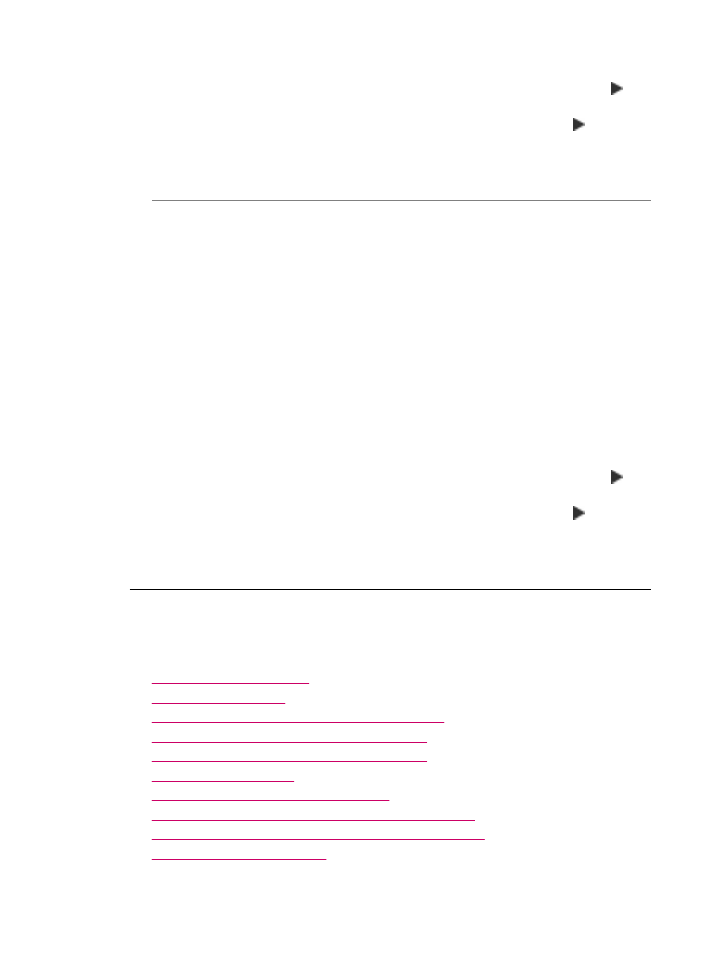
4.
Veiciet vienu no šīm darbībām:
•
ja ievietojāt oriģinālu dokumentu padeves teknē vai uz stikla, spiediet , līdz
tiek parādīts elements Full Page 91% (Pilna lappuse 91%);
•
ja uz stikla novietojāt pilna vai maza formāta oriģinālu, spiediet , līdz tiek
parādīts elements Fit to Page (Ietilpināt lappusē);
5.
nospiediet Start Copy Black (Sākt melnbaltu kopēšanu) vai Start Copy Color
(Sākt krāsu kopēšanu).
Iemesls: Oriģināls ir lielāks kā papīrs ievades teknē.
Risinājums: Ja oriģināls ir lielāks kā papīrs ievades teknē, izmantojiet līdzekli Fit
to Page (Ietilpināt lappusē), lai samazinātu oriģinālu, lai tas iekļautos uz papīra, kas
ir ievades teknē.
Lai mainītu dokumenta izmērus no vadības paneļa
1.
Pārliecinieties, vai teknē ir ievietots papīrs.
2.
Ievietojiet oriģinālu stikla labajā priekšējā stūrī ar apdrukāto pusi uz leju vai ar
apdrukāto pusi uz augšu, ja oriģinālu ievietojat dokumentu padeves teknē.
Ja izmantojat dokumentu padeves tekni, lapas ievietojiet ar dokumentu augšmalu
uz priekšu.
3.
Sadaļā Copy (Kopēt) nospiediet pogu Reduce/Enlarge (Samazināt/
palielināt);.
4.
Veiciet vienu no šīm darbībām:
•
ja ievietojāt oriģinālu dokumentu padeves teknē vai uz stikla, spiediet , līdz
tiek parādīts elements Full Page 91% (Pilna lappuse 91%);
•
ja uz stikla novietojāt pilna vai maza formāta oriģinālu, spiediet , līdz tiek
parādīts elements Fit to Page (Ietilpināt lappusē);
5.
nospiediet Start Copy Black (Sākt melnbaltu kopēšanu) vai Start Copy Color
(Sākt krāsu kopēšanu).